
Jos puhumme laskentataulukoista, meidän on puhuttava Excelistä, sovelluksesta, joka tuli markkinoille vuonna 1985, mutta josta tuli referenssi markkinoilla vasta vuonna 1993, jolloin se ylitti kaikkivaltiaan Lotus-1-2-3. Tänään Excel on integroitu yhteen ja erottamaton Office 365: stä.
Vuosien mittaan Excel on vain parantunut tarjoamalla suuren määrän ratkaisuja, ratkaisuja sekä yrityksille että yksityishenkilöille. Yksi toiminnoista, joita se tarjoaa meille sekä käyttäjille että yrityksille, on mahdollisuus luoda avattavia luetteloita, erittäin hyödyllinen toiminto, jonka opetamme seuraavaksi.
Excel on saatavana sekä Windows- että MacOS-käyttöjärjestelmille ja verkon kautta täysversioina. Vaikka on totta, että meillä on versio saatavana mobiililaitteille, tämä se ei ole niin täydellinen kuten työpöydän versioista. Avattavan luettelon luomisessa Excelissä noudatettavat vaiheet ovat samat Windows-, macOS- ja verkkoversioissa.
Vaikka ne voidaan luoda vain Excelin työpöytäversioilla, nämä heitä voidaan tarkastella ja olla vuorovaikutuksessa minkä tahansa Excel-version kanssa, mukaan lukien supistettu versio, jonka Microsoft tarjoaa meille mobiililaitteille tarkoitetun Office-sovelluksen kautta, täysin ilmainen sovellus.
Mitä ovat avattavat luettelot
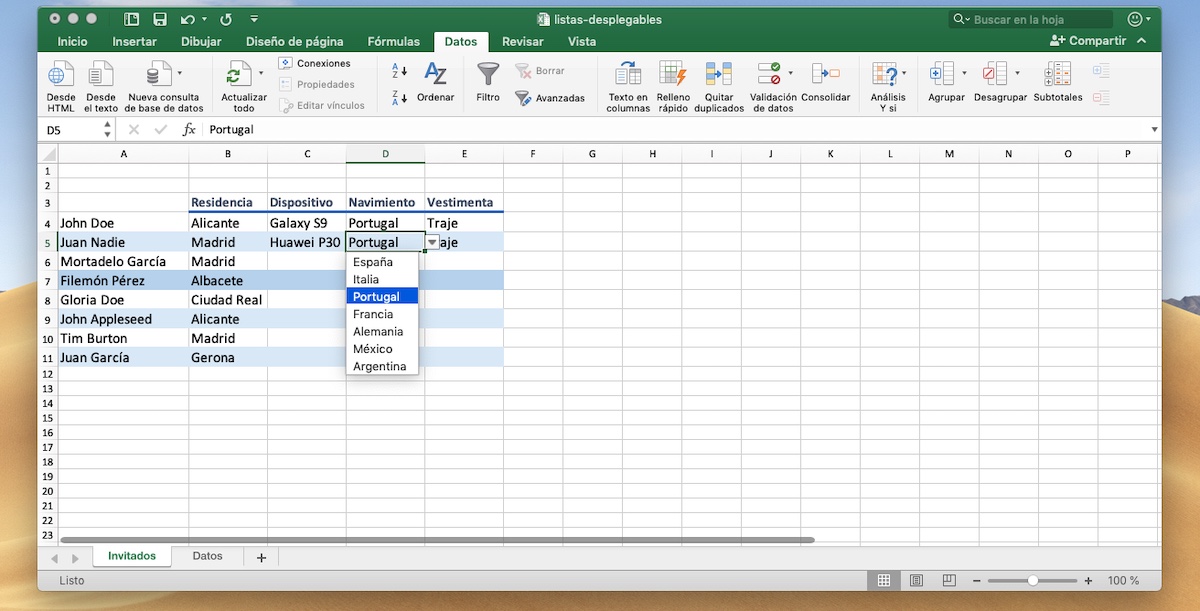
Avattavat luettelot antavat meille mahdollisuuden valitse vaihtoehtoluettelosta vain yksi vaihtoehto, lukuun ottamatta loput. Tämän tyyppinen luettelo antaa meille mahdollisuuden käyttää oletusarvoja välttämällä virheellisten tietojen syöttämistä tai kirjoitusvirheitä (mikä antaa meille mahdollisuuden suorittaa tiettyjä hakusuodattimia).
Yrityksissä näiden luetteloiden avulla voit organisoida ja hallita päivittäisiä tehtäviä ja hallintaa paljon tehokkaammin sekä tarjota ammattimaisen kosketuksen, joka ei koskaan satuta. Voimme luoda rajoittamattomia avattavia luetteloita, joten voimme luoda luetteloruudun jokaiselle arkin solulle.

Tämäntyyppiset luettelot ovat erittäin hyödyllisiä laskujen luomisessa (missä jokainen käsite eroaa edellisestä), Seuraa vierailuja, luo tietokantoja mukautettujen suodattimien käyttämiseksi jonka avulla voimme hallita varastojen varastoja ... Jos olet päässyt tähän artikkeliin, on todennäköistä, että olet selvillä hyödyllisyydestä, jonka aiot antaa tälle fantastiselle Excel-toiminnolle.
Kuinka luoda avattavia luetteloita Excelissä
Avattavat luettelot hankkivat tiedot taulukoista, jotka meidän on aiemmin luotava käytettäväksi lähteenä. Jos haluamme luoda avattavien luetteloiden luoman taulukon, se on tulostettava aseta tietolähde toiselle erilliselle taulukolle, arkki, jota voimme kutsua dataksi.
Kuten olen kommentoinut edellä, samassa taulukossa voimme luoda loputtomia avattavia luetteloita, joten jos emme halua luoda taulukkoa kullekin tietolähteelle, voimme käyttää samaa taulukkoa poistamatta tietoja, joita olemme palvelleet lähde jo luomillemme luetteloille. Kun olemme selvillä niiden toiminnasta, näytämme sinulle seuraavat vaiheet luoda avattavia luetteloita Excelissä.
Luo tietolähde
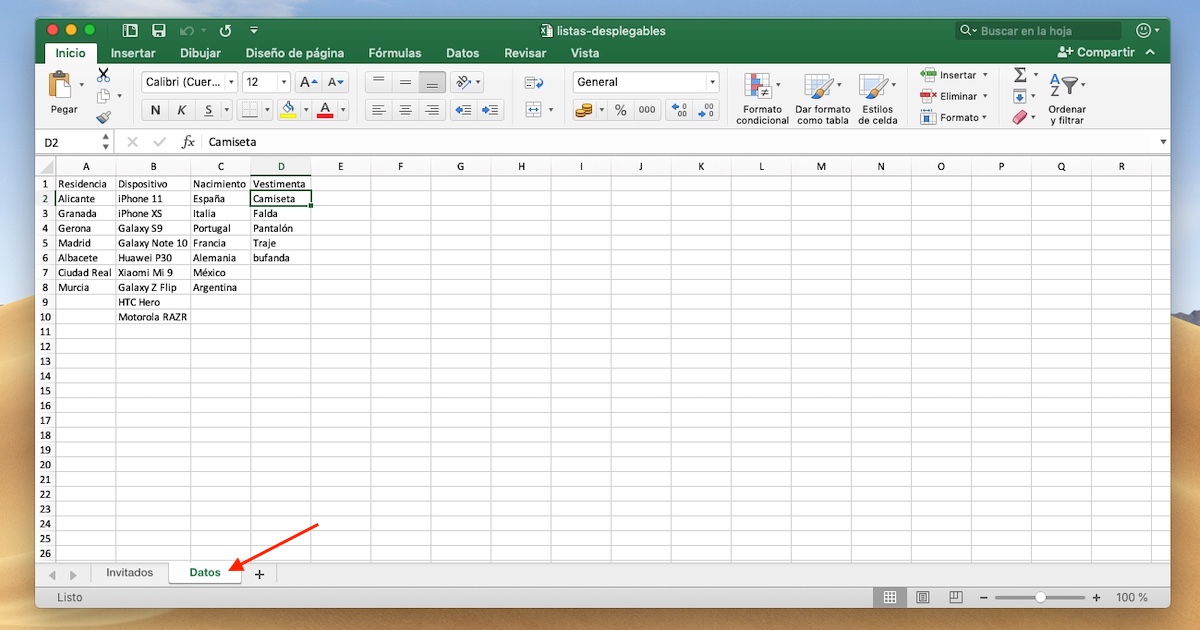
Ensimmäinen asia, joka meidän on tehtävä, on luoda tietolähde, data, jota käytetään avattavien luetteloiden luomiseen. Jos emme ole aiemmin luoneet näitä tietoja, avattava luettelo heillä ei ole mitään näytettävää. Luo tietolähde avaamalla uusi taulukko Excelissä, kaksoisnapsauttamalla nimeä ja annamme sen nimeksi Data.
Jotta emme osallistu mihinkään avattavien luetteloiden tietolähteisiin, jotka haluamme luoda, meidän on kirjoitettava ensimmäisenä arvona luettelon nimi, ovatko kaupungit, mallit, maat, vaatteet ... Jos aiomme vain luoda luettelon, nimeä ei tarvitse kirjoittaa ensimmäiseen soluun.
Seuraavaksi meidän on kirjoitettava kaikki haluamasi vaihtoehdot näkyvät avattavassa luettelossa, toisensa alla samassa sarakkeessa, jotta tietojen lähteen valitseminen olisi helpompaa. Kun olemme luoneet tietolähteen, voimme luoda avattavat luettelot.
Luo avattava luettelo
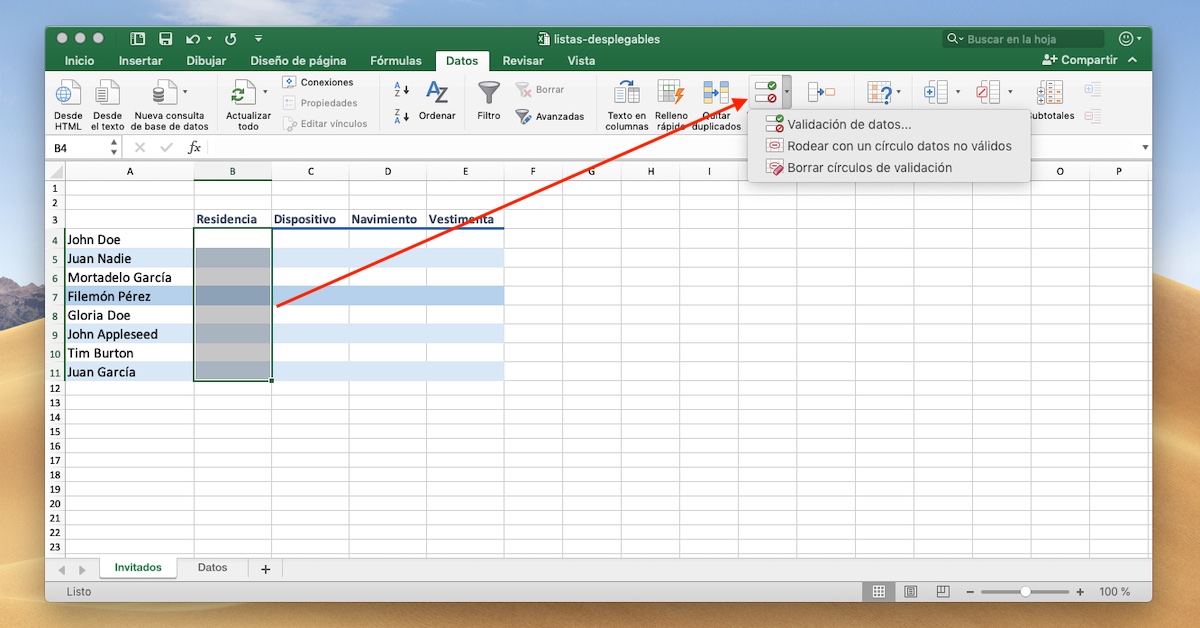
- Ensinnäkin valitsemme solut missä haluamme avattavien luetteloiden näkyvän.
- Napsauta seuraavaksi valintanauhan Data-vaihtoehtoa (ei taulukkoa). Napsauta vaihtoehtojen sisällä tietojen vahvistus.
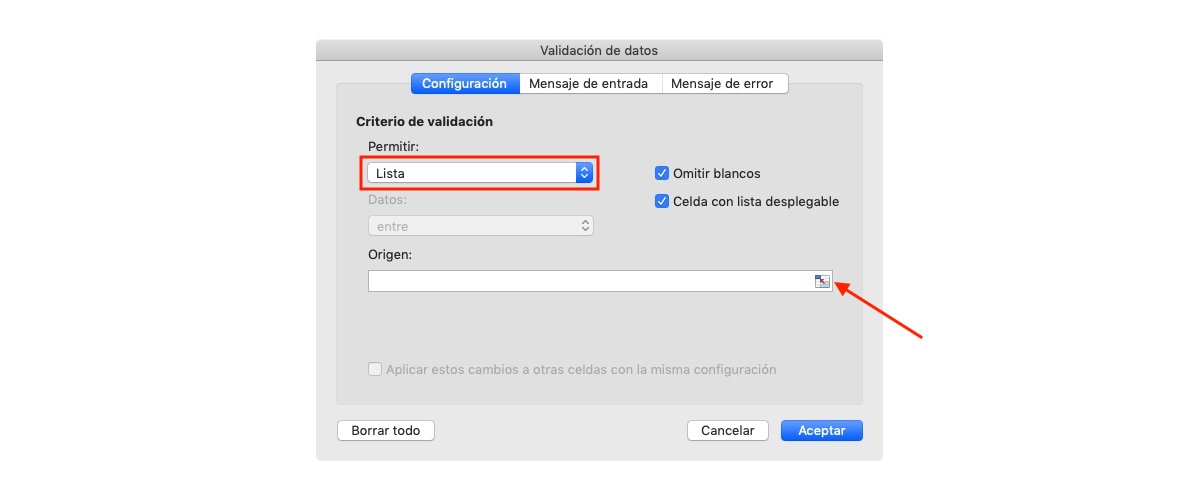
- Määritä välilehti> Vahvistuskriteerit> Salli valitsemme lista.
- Seuraavaksi siirrymme Origin-ruutuun ja napsauttamalla ruutun lopussa olevaa kuvaketta kohtaan valitse solualue, jolla data sijaitsee.
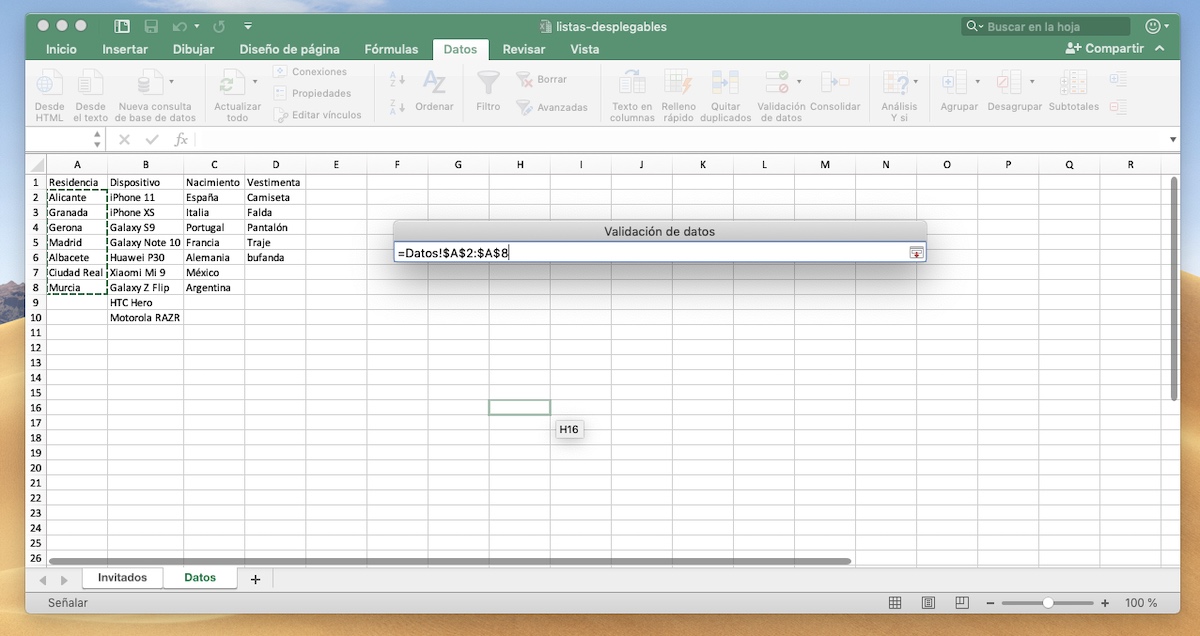
- Napsauta seuraavaksi tietolomaketta ja valitsemme solualue, jolla data sijaitsee, jättämällä pois solun nimi, jonka avulla voimme tunnistaa nämä tiedot. Kun olemme valinneet tietoalueen, painamme Enter.
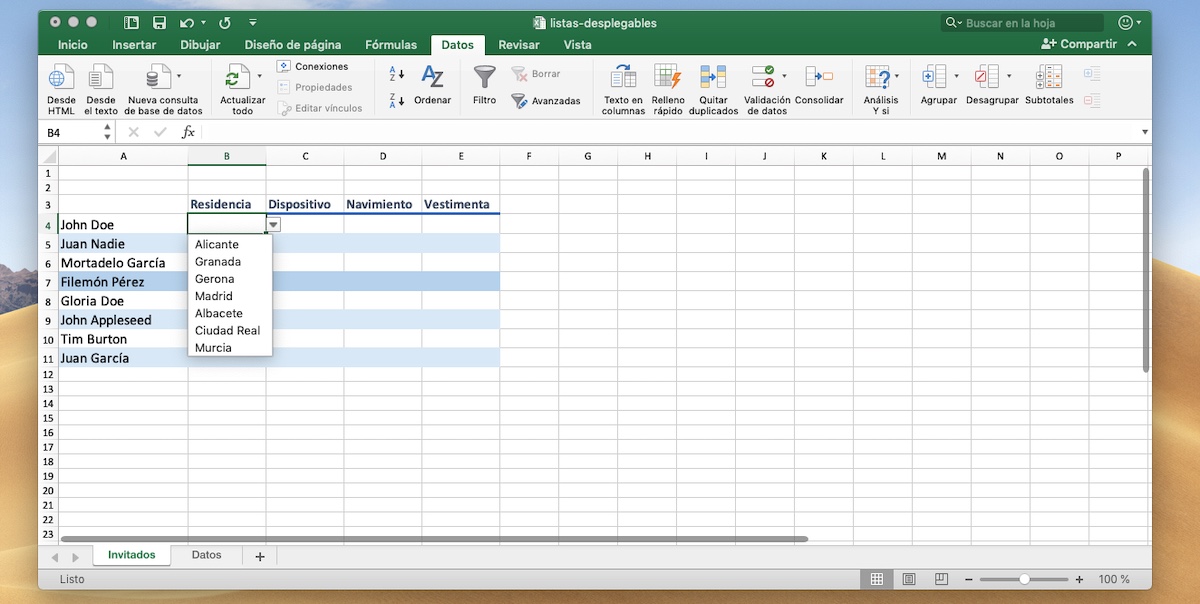
- Olemme jo luoneet ensimmäisen avattavan luettelon Excelin pääsivulle. Kaikissa soluissa, jotka olemme valinneet näyttämään avattavan luettelon, näkyy nyt alaspäin osoittava nuoli, joka kutsuu meitä painamaan valitse kaikista vaihtoehdoista jonka olemme aiemmin vahvistaneet tietolomakkeessa.
Kun olemme luoneet ensimmäisen avattavan luettelon, meidän on suorittaa sama prosessi luoda loput haluamastamme tai tarvitsemistamme avattavista luetteloista.